Dell Microsoft Windows Essential Business Server 2008 software spécification
Ajouter à Mes manuels18 Des pages
▼
Scroll to page 2
of
18
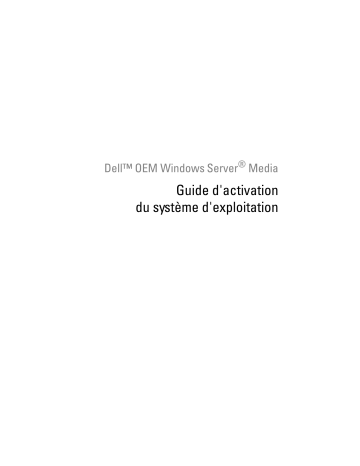
Dell™ OEM Windows Server® Media Guide d'activation du système d'exploitation Remarques et précautions REMARQUE : Une REMARQUE indique des informations importantes qui peuvent vous aider à mieux utiliser votre ordinateur. PRÉCAUTION : Une PRÉCAUTION vous avertit d'un risque de dommage matériel ou de perte de données en cas de non-respect des instructions données. ____________________ Les informations contenues dans ce document sont sujettes à modification sans préavis. © 2009 Dell Inc. Tous droits réservés. La reproduction de ces documents de quelque manière que ce soit sans l'autorisation écrite de Dell Inc. est strictement interdite. Marques utilisées dans ce document : Dell et le logo DELL sont des marques de Dell Inc. ; Microsoft, Windows et Windows Server sont des marques ou des marques déposées de Microsoft Corporation aux États-Unis et dans d'autres pays. D'autres marques commerciales et noms de marque peuvent être utilisés dans ce document pour faire référence aux entités se réclamant de ces marques et de ces noms ou de leurs produits. Dell Inc. dénie tout intérêt propriétaire vis-à-vis des marques commerciales et des noms de marque autres que les siens. Février 2009 Rév. A00 Table des matières 1 Présentation . Introduction . . . . . . . . . . . . . . . . . . . . . . . 5 . . . . . . . . . . . . . . . . . . . . . . . 5 Clé du produit et clé virtuelle 2 3 6 . . . . . . . . . . . . Vérification de l'état d'activation de la licence . . . . . . . . . . . . . . . . 7 . . . . . . Vérification de l'état d'activation de la licence à l'aide de l'interface CLI . . . . . . . . . . . . . . . . . 7 Vérification de l'état d'activation de la licence à l'aide de l'interface GUI . . . . . . . . . . . . . . . . 8 Configuration et activation du système physique ou de la machine virtuelle . . . Identification de la clé produit et de la clé virtuelle . . . . . . . . . . . . . . . . 11 . . . . . . . . . . . . . Remplacement de la clé produit OEM existante par la clé du COA . . . . . . . . . . . . . . . . . 11 . . . . 12 Remplacement et activation de la clé à l'aide de l'interface CLI . . . . . . . . . . . . . . 12 Remplacement et activation de la clé à l'aide de l'interface GUI . . . . . . . . . . . . . . 13 . . . . . . . . . . . . 13 Vérification de l'installation de la clé appropriée . . . . . Table des matières 3 Activation des clés du COA . . . . . . . . . . . . . . . Activation de la clé du COA par Internet . . . . . . 4 Table des matières 14 . . . . 15 . . . . . . . . . . . . . . . 17 Activation de la clé du COA par téléphone . Vérification de l'activation 14 Présentation Ce document contient les instructions d'utilisation du support serveur OEM (Original Equipment Manufacturer) Dell™ pour activer un système d'exploitation Microsoft® Windows® 2008 sur les machines virtuelles ou sur les systèmes physiques qui ne sont pas équipés de la technologie OEM Activation (OA) 2.0. REMARQUE : Dell NE PREND PAS en charge les systèmes d'exploitation OEM sur du matériel non Dell. Pour vérifier que le système d'exploitation est pris en charge par le matériel utilisé ou pour obtenir plus d'informations, voir la page d'accueil du système d'exploitation, à l'adresse www.dell.com/ostechsheets, et le site Web de Dell, à l'adresse www.dell.com/content/topics/global.aspx/alliances/en/os_certifications. REMARQUE : Les systèmes d'exploitation Windows 2008 incluent, entre autres, les versions Web, Standard, Enterprise et DataCenter de Windows Server 2008, Windows Small Business Server 2008 et Windows Essential Business Server 2008. Introduction Après avoir installé le système d'exploitation à l'aide du support OEM de Dell™, vous pouvez être invité à activer les systèmes suivant leur configuration au moment de leur acquisition. REMARQUE : Lorsque vous installez le système d'exploitation à l'aide du support OEM de Dell, vous n'êtes pas invité à entrer ou à modifier la clé lors de la configuration. Si vous tentez d'activer un système physique à l'aide d'une clé intégrée et que l'opération échoue, vous devez donc modifier la clé en suivant la procédure décrite dans la section “Activation des clés du COA”, à la page 14. L'utilisation d'un disque Open Manage pour installer les pilotes du matériel et le système d'exploitation ne change pas la nécessité d'activer le système d'exploitation. Guide d'activation du système d'exploitation 5 Le système d'exploitation de votre système Dell est automatiquement activé si un système d'exploitation Windows® Server® 2008 (WS08) y est préinstallé par Dell et si vous reconvertissez le système. L'activation du système d'exploitation s'effectue à l'aide du support OEM livré avec le système. Si le système n'est pas livré avec un système d'exploitation Windows préinstallé, sachez qu'il n'y comporte aucune version OA. Un système d'exploitation Windows Server 2008 installé en tant que machine virtuelle requiert une clé produit virtuelle pour activer le système d'exploitation invité. Pour installer des systèmes physiques non équipés d'OA 2.0, il faut utiliser la clé produit marquée sur l'étiquette du certificat d'authenticité (COA). Clé du produit et clé virtuelle La clé produit est une chaîne de 25 caractères séparés par des traits d'union. Elle est facultative lors de l'installation du système d'exploitation, mais elle est requise pour son activation. Pour les systèmes Dell exécutant un système d'exploitation Windows Server 2008, vous recevez les deux clés suivantes : • Clé produit – Elle permet d'activer le système d'exploitation installé sur le système physique. • Clé virtuelle – Elle permet d'activer le logiciel servant de système d'exploitation invité, installé sur une machine virtuelle REMARQUE : La clé produit et la clé virtuelle sont marquées sur l'étiquette du COA. Pour en avoir plus sur les termes du contrat de licence des instances du système d'exploitation invité, voir l'article 949748 sur le site Web Technet de Microsoft, à l'adresse technet.microsoft.com/kb. 6 Guide d'activation du système d'exploitation Vérification de l'état d'activation de la licence Vous pouvez vérifier l'état d'activation de la licence du système d'exploitation de deux façons : • À l'aide de l'interface de ligne de commande (interface CLI) • À l'aide de l’interface utilisateur graphique (GUI) Vérification de l'état d'activation de la licence à l'aide de l'interface CLI Pour vérifier l'état de la licence du système d'exploitation physique ou invité à l'aide de la ligne de commande : 1 Ouvrez la fenêtre d'invite de commande. REMARQUE : Vous devez disposer de privilèges administrateur. 2 Exécutez la commande suivante : slmgr.vbs /dli La fenêtre Windows Script Host (Hôte du script Windows) s'affiche comme l'indique la figure 2-1. Le champ License Status (État de la licence) est défini sur Licensed (Licence). REMARQUE : Si l'état de la licence n'est pas défini sur Licensed (Licence) ou si un délai d'expiration est affiché, le logiciel n'est pas activé. Guide d'activation du système d'exploitation 7 Figure 2-1. Fenêtre Script Host (Hôte du script) Vérification de l'état d'activation de la licence à l'aide de l'interface GUI Pour vérifier l'état de la licence du système d'exploitation par la méthode GUI : 1 Sélectionnez Démarrer → Paramètres → panneau de configuration → Système. La fenêtre Propriétés système s'affiche. 2 Dans la section Activation Windows, le message Windows is activated (Windows est activé) et le logo Genuine Microsoft Software (Logiciel Microsoft authentique) s'affichent comme l'indique la figure 2-2. REMARQUE : Si le message Windows is activated (Windows est activé) ou le logo Genuine Microsoft Software (Logiciel Microsoft authentique) n'est pas affiché ou si un délai d'expiration s'affiche, le logiciel est n'est pas activé. 8 Guide d'activation du système d'exploitation Figure 2-2. Message d'activation Windows et logo d'authenticité du logiciel Microsoft Guide d'activation du système d'exploitation 9 10 Guide d'activation du système d'exploitation Configuration et activation du système physique ou de la machine virtuelle L'écran de saisie du produit ne s'affiche pas lors de la procédure de configuration. Par défaut, celle-ci utilise le code de préactivation intégré du support OEM (Original Equipment Manufacturer) fourni par Dell™. Pour modifier le code de préactivation et activer l'installation : • Remplacez la clé OEM par la clé produit ou la clé virtuelle. REMARQUE : La clé produit et la clé virtuelle sont inscrites sur l'étiquette du certificat d'authenticité (COA). • Pour activer le système d'exploitation, contactez Microsoft par Internet ou par téléphone. Identification de la clé produit et de la clé virtuelle Pour les systèmes Dell sur lesquels les systèmes d'exploitation Microsoft® Windows Server® 2008 sont préinstallés, la clé produit et la clé virtuelle sont inscrites sur l'étiquette du COA présentée sur la figure 3-1. REMARQUE : L'étiquette du COA est apposée sur le châssis du système. Pour les logiciels système supplémentaires, l'étiquette du COA peut être apposée à l'intérieur ou à l'extérieur du boîtier du CD. Pour plus d'informations, consultez la documentation de votre système. Guide d'activation du système d'exploitation 11 Figure 3-1. L'étiquette du COA Remplacement de la clé produit OEM existante par la clé du COA Vous pouvez remplacer et activer la clé appropriée à l'aide de l'une des méthodes suivantes : • Interface de ligne de commande (interface CLI) • Interface utilisateur graphique (GUI) REMARQUE : Si le système d'exploitation se trouve sur une machine virtuelle, vous devez utiliser la clé virtuelle ; s'il est sur une machine physique, utilisez la clé produit. Remplacement et activation de la clé à l'aide de l'interface CLI Pour remplacer et activer la clé à l'aide de l'interface CLI : 1 Ouvrez la fenêtre d'invite de commande. REMARQUE : Vous devez disposer de privilèges administrateur. 2 Exécutez la commande suivante : Slmgr.vbs /ipk <Nouvelle clé> Par exemple : Slmgr.vbs /ipk 12345 12 12ABC-DE456-12345-ABCDE- Guide d'activation du système d'exploitation Remplacement et activation de la clé à l'aide de l'interface GUI Pour remplacer et activer la clé à l'aide de l'interface GUI : 1 Sélectionnez Démarrer → Paramètres → Panneau de configuration → Système. La fenêtre Propriétés système s'affiche. 2 Dans la section Activation de Windows, cliquez sur le lien Change Product Key (Modifier la clé produit). L'écran Product Key Entry (Saisie de la clé produit) s'affiche. 3 Entrez la clé appropriée. Une fois la clé entrée, Windows s'active automatiquement. REMARQUE : Il est possible que Windows ne s'active pas si le réseau n'autorise pas de contact avec le système d'activation de Microsoft via Internet. Vérification de l'installation de la clé appropriée Pour vérifier que vous avez installé la bonne clé : 1 Ouvrez la fenêtre d'invite de commande. REMARQUE : Vous devez disposer de privilèges administrateur. 2 Exécutez la commande suivante : Slmgr.vbs /dli La clé produit partielle s'affiche dans la fenêtre Windows Script Host (Hôte du script Windows) représentée sur la figure 3-2. Guide d'activation du système d'exploitation 13 Figure 3-2. Fenêtre Script Host REMARQUE : Vérifiez que la clé produit partielle affichée dans la fenêtre Windows Script Host (Hôte du script Windows) correspond à celle que vous avez installée. Activation des clés du COA Vous pouvez activer les clés du certificat d'authenticité à l'aide de l'une des méthodes suivantes : • Activation par Internet • Activation par téléphone Activation de la clé du COA par Internet Pour activer la clé par Internet avec succès, vérifiez le système d'exploitation peut accéder à Internet. Si vous accédez à Internet via un système proxy configuré pour l'authentification de base, n'oubliez pas d'enregistrer les données d'identification de l'utilisateur sur le navigateur. Windows utilise ces données d'identification pour accéder à Internet lors de la procédure d'activation. REMARQUE : Vous devez enregistrer les données d'identification de l'utilisateur sur le navigateur car l'interface d'utilisateur du processus d'activation ne permet pas de les entrer. Pour plus d'informations sur l'activation du système d'exploitation Windows® Server ® 2008 via Internet, voir l'article 921471 de Microsoft sur le site web du support de Microsoft, à l'adresse support.microsoft.com/kb. 14 Guide d'activation du système d'exploitation Pour activer la clé du COA à l'aide de l'interface CLI : 1 Ouvrez la fenêtre d'invite de commande. REMARQUE : Vous devez disposer de privilèges administrateur. 2 Exécutez la commande suivante : Slmgr.vbs /ato La clé du COA est activée. Pour activer la clé du COA à l'aide de l'interface GUI : 1 Sélectionnez Démarrer → Paramètres → Panneau de configuration → Système. La fenêtre Propriétés système s'affiche. 2 Dans la section Activation de Windows, cliquez sur le lien Activate Windows Now (Activer Windows maintenant). REMARQUE : Vérifiez que la clé produit OEM a été remplacée par celle du COA approprié comme indiqué dans la section “Remplacement de la clé produit OEM existante par la clé du COA”, à la page 12. La clé du COA est activée. Activation de la clé du COA par téléphone Vous pouvez activer le système d'exploitation Windows Server 2008 en contactant un représentant du service clientèle de Microsoft. La procédure d'activation par téléphone requiert l'ID d'installation. Vous pouvez obtenir l'ID d'installation à l'aide des interfaces CLI ou GUI. Obtention d'un ID d'installation et activation de la clé du COA à l'aide de l'interface CLI Pour obtenir l'ID d'installation à l'aide de l'interface CLI : 1 Ouvrez la fenêtre d'invite de commande. REMARQUE : Vous devez disposer de privilèges administrateur. 2 Exécutez la commande suivante : slmgr.vbs /dti L'ID d'installation et l'emplacement du fichier phone.inf s'affichent. REMARQUE : Le fichier phone.inf contient le numéro de téléphone que vous devez appeler. Guide d'activation du système d'exploitation 15 Pour activer la clé du COA à l'aide de l'interface CLI : 1 Sélectionnez le pays à partir duquel vous téléphonez. Notez le numéro de téléphone contenu dans le fichier phone.inf. 2 Composez ce numéro de téléphone. 3 Envoyez l'ID d'installation au représentant du service clientèle. 4 Notez l'ID de confirmation fournie par le représentant du service clientèle. REMARQUE : L'ID de confirmation est un nombre entier de 42 chiffres qui contient la clé d'activation et des chiffres de contrôle facilitant la gestion des erreurs. Les ID d'installation et de confirmation s'affichent sous forme de segments faciles à comprendre dans l'interface utilisateur du produit. 5 Ouvrez la fenêtre d'invite de commande en spécifiant des privilèges administrateur. 6 Exécutez la commande suivante : slmgr.vbs /atp <ID de confirmation> La clé du COA est activée. Obtention d'un ID d'installation et activation de la clé du COA à l'aide de l'interface GUI Pour obtenir l'ID d'installation à l'aide de l'interface GUI, utilisez l'une des méthodes suivantes : Méthode 1 1 Sélectionnez Démarrer → Paramètres → Panneau de configuration → Système. La fenêtre Propriétés système s'affiche. 2 Dans la section Activation de Windows, cliquez sur le lien Activate Windows Now (Activer Windows maintenant). 3 Cliquez sur Show me other ways to activate link (Me montrer d'autres procédures d'activation du lien). 4 Cliquez sur Use automated Phone system (Utiliser un système de téléphonie automatisé). L'ID d'installation s'affiche 16 Guide d'activation du système d'exploitation Méthode 2 1 Ouvrez la fenêtre d'invite de commande. REMARQUE : Vous devez disposer de privilèges administrateur. 2 Exécutez la commande suivante : SLUI 04 L'ID d'installation s'affiche Pour activer la clé du COA à l'aide de l'interface GUI, ouvrez l'Assistant Telephone Activation Wizard (Activation par téléphone), puis procédez comme suit : 1 Sélectionnez le pays à partir duquel l'appel est émis pour qu'un numéro de téléphone approprié puisse s'afficher sur l'interface d'utilisateur du produit. 2 Composez ce numéro de téléphone. 3 Envoyez l'ID d'installation au centre d'activation. 4 Entrez l'ID de confirmation fournie par le représentant du service clientèle. La clé du COA est activée. REMARQUE : Si vous ne parvenez pas à activer le système après avoir exécuté la procédure décrite dans la section “Activation des clés du COA”, à la page 14, contactez le support technique de Dell. Vérification de l'activation Une fois la procédure d'activation exécutée avec succès, Windows change l'état de la licence du système d'exploitation. Vous pouvez vérifier l'état de la licence à l'aide des méthodes mentionnées à la section “Vérification de l'état d'activation de la licence”, à la page 7. Guide d'activation du système d'exploitation 17 18 Guide d'activation du système d'exploitation